Google Chrome’un geleneksel arayüzü herkesin zevkine göre değil: çok parlak (özellikle geceleri) ve yeterince kontrast oluşturmuyor. Bu nedenle, geliştiriciler programın görünümünü değiştirme işlevini eklediler. Tüm görsel eklentiler arasında, karanlık temalar en popüler olanıdır: güzel, kullanışlı ve kurulumu kolaydır. Deneyimsiz bir kullanıcı bile yapılandırma ve kurulum ile kolayca başa çıkacaktır. Özellikle bu makaledeki materyali okuduktan sonra. Burada farklı platformlar için eylem sırasına bakacağız: mobil cihazlar ve bilgisayarlar.
Google Chrome’da “karanlık tema” nedir?
Adından da anlaşılacağı gibi, uygulamanın görünümü açıktan koyuya değişir. Bu özellik ilk olarak Chrome sürüm 73’te tanıtıldı. Başlangıçta, yalnızca macOs kullanıcıları tarafından mevcuttu ve sürüm 74’ten itibaren herkes yeniliği kullanabilir.
Bu değişiklik sadece estetik değil, aynı zamanda pratik anlam da taşır: gözler daha az yorgun, daha az dikkati dağılır, içeriğe odaklanabilirsiniz, arayüz öğeleri daha net ve daha belirgin hale gelir.
Kullanılabilirlik artar, ruh hali yükselir.
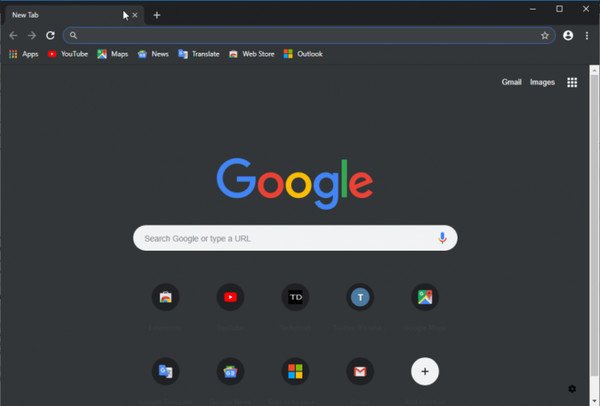
Karanlık Modun Özellikleri
Arka plan, adres çubuğu ve menü filigranı siyaha döner. Görsel olarak, karanlık tema “gizli” mod ile karıştırılabilir: tek fark sağ üst köşedeki simge olacaktır. Karanlık modda, kullanıcının profil resmiyle (gri bir dairenin arka planına karşı stilize edilmiş bir portre) eşleşir.
Bu ayar yalnızca arayüz için geçerlidir, ekranın parlaklığının azalması ve göz yorgunluğunu azaltması dışında tüm kullanıcı işlevleri korunur.
Karanlık bir tema nasıl etkinleştirilir
İşte Windows kullanıcıları için adım adım bir talimat: onlar hala mutlak çoğunluktalar. Linux işletim sistemini dikkate almıyoruz – hayranları, istenirse, tarayıcının karanlık temasının ayarlarıyla kendi başlarına ilgilenecekler: sürecin özü değişmeden kalacaktır. Ayarları değiştirmeden önce, Chrome tarayıcısının sürümünü kontrol etmeniz ve uygulamayı en son kararlı sürüme güncellemeniz gerekir.
Bilgisayarınızda
Bilgisayarınızda koyu renkli Google Chrome temasını etkinleştirmenin birkaç yolu vardır. Her şeyi kullanabilirsiniz: eylemlerin sırası aynı sonuca yol açar. Liste aşağıdaki gibidir:
- işletim sisteminin ayarlarını değiştirmek;
- Google uygulamasının başlangıç ayarlarını değiştirin.
- resmi eklentilerden karanlık bir tema yükleyin.
İlk yöntem genel ayarlarla ilgilidir ve Windows 10 kullanıcıları tarafından kullanılabilir. Yol şöyle görünür: Başlat menüsünde, ayarların kişiselleştirilmesini seçin ve “Renkler” alt öğesine gidin. Gelişmiş ayarlarda karanlık modu belirtin. Değişiklikler tüm sisteme uygulanacak, tüm kullanıcı uygulamaları görünümü değiştirecek (elbette, nasıl yapılacağını biliyorlarsa).
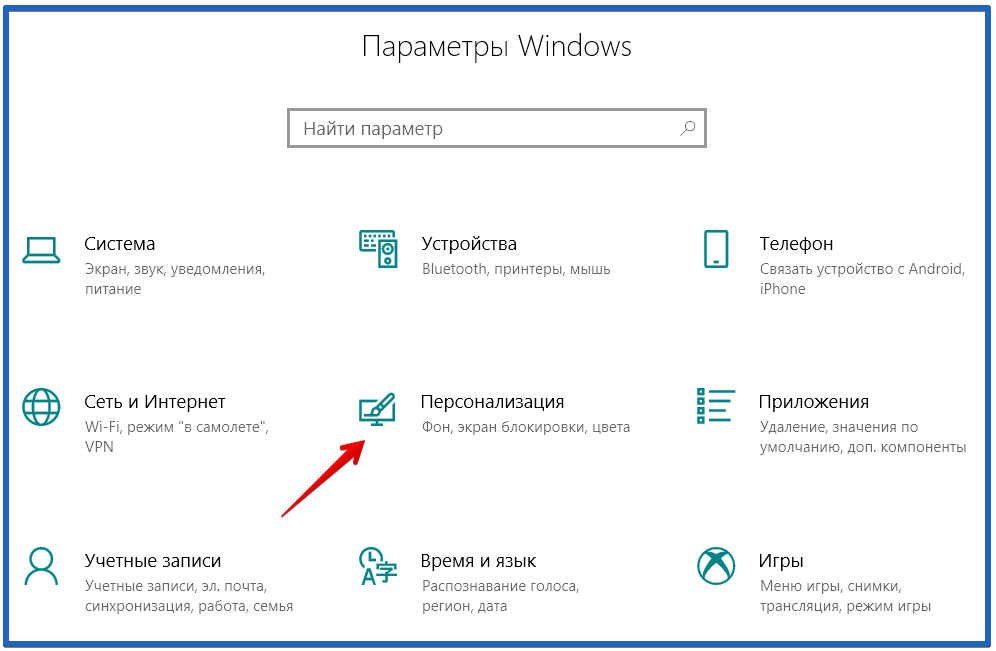
ayarlarında karanlık tema
Diğer yöntemler daha az radikaldir ve yalnızca tarayıcının ayarlarını değiştirmenize izin verir. Zarif bir çözüm, ek seçeneklere sahip bir tarayıcı başlatmaktır: yöntem, sistem ayarlarını anlamak isteyenlere hitap edecektir.
Uygulama kısayoluna sağ tıklayın ve özellik ayarlarına gidin. “Kısayol” sekmesinde, “Nesne” alanında, yazdıklarınıza –force-dark-mode anahtarını ekleyin, değişiklikleri uygulayın ve kaydedin. Chrome bu noktada açıksa programın yeniden başlatılması gerekir.
Birkaç karanlık tema var. Çeşitliliklerinden aşağıdaki gibi emin olabilirsiniz:
- Sağ üst köşedeki üç noktaya tıklayın, “Ayarlar” öğesini seçin ve chrome://settings/appearance sayfasına gidin.
- Soldaki menüde, “Görünüm” bölümüne gidin ve Chrome Mağazası’ndan tema yükleme fırsatını yakalayın. “Mağaza” kelimesinden korkmayın: çoğu durumda, ödemek zorunda kalmayacaksınız.
- Dizinde “karanlık” kelimesini arıyoruz: Google birçok seçeneğin bir listesini sunar – aralarından seçim yapabileceğiniz çok şey vardır.
- İndirdikten sonra, yükleme otomatik olarak gerçekleşir, kullanıcının yalnızca tarayıcıyı yeniden başlatmayı kabul etmesi gerekir.
- Karanlık modu devre dışı bırakmak için, uzantıyı devre dışı bırakmanız yeterlidir. Parametreleri varsayılana da sıfırlayabilirsiniz: gelişmiş ayarlarda “Varsayılan ayarları geri yükle” seçeneğini seçin.
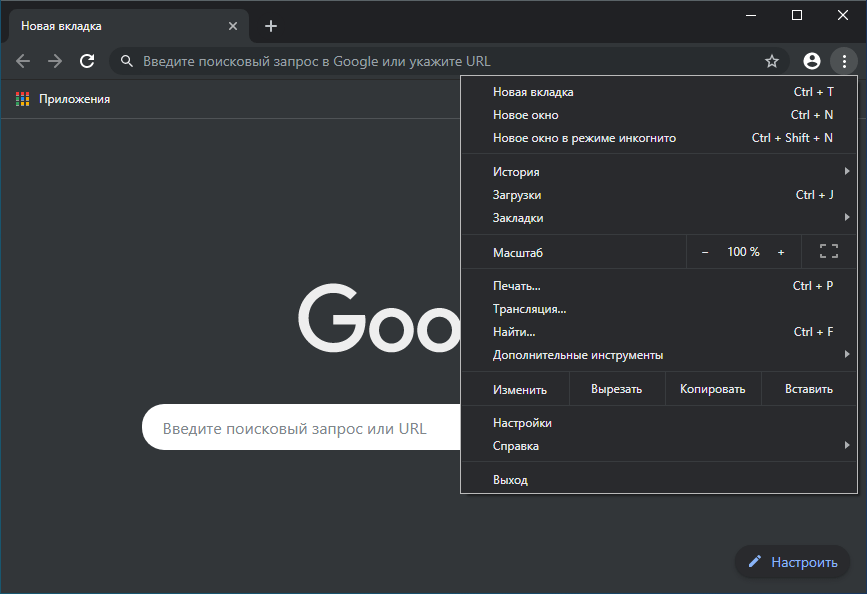
ayarlarında koyu tema
Yazılım işlevselliğinin geliştirilmesiyle, modu değiştirmenin diğer yolları görünecektir.
Tarayıcının mobil sürümünde
Akıllı telefon ve tablet sahipleri, yeni kullanıcı arayüzü tasarımının faydalarını da takdir edebilir. Farklı cihazlar için prosedür değişecektir.
Android sahipleri, Chrome tarayıcısındaki tema ayarlarını aşağıdaki gibi değiştirebilir: sağ üstte dikey olarak yerleştirilmiş 3 noktayı, ardından – “Ayarlar”, ardından – “Temalar” ı tıklayın. “Koyu” öğesini etkinleştirin, değişiklikler hemen uygulanır.
“Varsayılan” ı seçerseniz, cihaz güç tasarrufu durumuna girdiğinde mod açılır. Bu özellik Android 5’ten itibaren kullanılabilir.
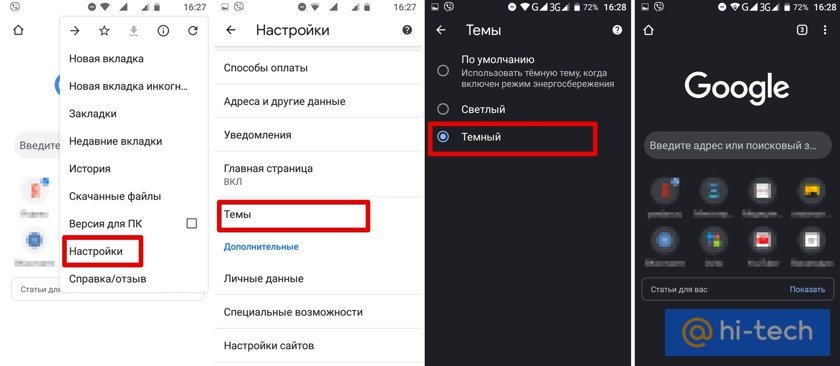
karanlık tema
iOS 13 veya sonraki sürümlere sahip aygıtların kullanıcıları, karanlık modu etkinleştirmek için genel sistem ayarlarını değiştirebilir:
- Ayarlar menüsünde “Ekran ve Parlaklık” öğesine gidin.
- “Koyu” onay kutusunu not ediyoruz. Benzer eylemler Denetim Merkezi’nde de kullanılabilir.
- Siyah modu bir programa göre etkinleştirilecek şekilde de yapılandırabilirsiniz: bunu yapmak için “Otomatik” seçeneğini seçin ve parametreleri ayarlayın.
Chrome tarayıcısının görünümünü değiştirmek kolaydır: bireysel ayarlar yapmak ve uygulamayı kendi gereksinimlerine göre optimize etmek isteyen herhangi bir kullanıcı bununla başa çıkacaktır.







